
در گفتگو با جام جم آنلاین مطرح شد
1. استفاده از DVD ویندوز 7
2. استفاده از USB Drive
3. استفاده از Network Share
4. استفاده از WDS
اگر از Mini Notebook) Netbook) استفاده میکنید یا اینکه DVD-R ندارید یا اینکه در کل با خانواده USB Storage Deviceها انس گرفتهاید و همیشه یک Flash Memory با ظرفیت بالا به همراه دارید، میتوانید برای نصب ویندوز 7 به جای استفاده از DVD از USB Drive استفاده کنید.
استفاده از یک Bootable USB Drive به عنوان منبع نصب ویندوز 7، در مقایسه با DVD، مزایا و معایبی دارد.
از این طریق، شما میتوانید با استفاده از برخی ابزارها نظیر DISM.exe و... مستقیما فایلهای (wim (Windows Image را تنظیم و شخصیسازی و همچنین درایورهای مورد نیاز سیستمتان را به منبع نصب اضافه کنید.
علاوه بر این به دلیل سرعت بیشتر درگاه USB، سرعت کپی شدن فایلهای مورد نیاز نصب ویندوز روی هارددیسک بیشتر و در نتیجه زمان نصب ویندوز کمتر میشود.
معایب استفاده از USB Drive به عنوان منبع نصب ویندوز را هم میتوان در 2 مورد زیر خلاصه کرد:
1. قیمت Flash Memory بسیار بیشتر از یک DVD است!
2. Flash Memory ویروسی میشود ولی DVD نه!
• ایجاد یک Bootable USB Drive
قبل از هر چیز باید 3 نکته را در نظر داشته باشید:
اول آنکه Flash Memory شما باید حداقل 4GB ظرفیت داشته باشد، به دلیل اینکه Source ویندوز 7 برای نسخه 32 بیتی حجمی برابر2.5GB و برای نسخه 64 بیتی حجمی برابر3.2GB دارد.
دوم آنکه File System فلش مموری شما باید FAT32 باشد. البته در مراحل ایجاد، این مورد گنجانده شده اما به خاطر داشته باشید که با فرمت کردن Flash Memory کلیه اطلاعاتی که روی آن بوده حذف میشود! ولی بعد از تبدیل آن به Source نصب ویندوز 7، تا جایی که میتوانید اطلاعات روی آن ذخیره کنید!
و در آخر اینکه باید توجه داشته باشید که Motherboard سیستمتان قابلیت Boot شدن از طریق USB Drive را داشته باشد.
برای آمادهسازی Bootable USB Drive این مراحل را به ترتیب انجام دهید:
1 Flash Memory .خود را به کامپیوتری که از ویندوز 7 یا ویستا به عنوان سیستم عامل استفاده میکند، متصل کنید.
2 Command Prompt . را با دسترسی Administrator باز کرده (در Run تایپ کنید cmd !) و دستور diskpart را وارد کنید.
3. کمی صبر کنید! وقتی “DISKPART»” را مشاهده کردید، دستور list disk را وارد کنید تا فهرست diskهای نصب شده روی سیستمتان را مشاهده کنید. یکی از آنها Flash Memory شماست. مثلا در تصویر 02 ، disk 2 فلش مموری ماست!

به یاد داشته باشید که اگر disk را اشتباه انتخاب کنید، ممکن است به جای فرمت کردن Flash Memory، یکی از هارددیسکهایتان را فرمت کنید! (Disk را با Drive اشتباه نگیرید!)
4 . با دستور select disk x، دیسک مورد نظرتان را انتخاب کنید. به جای x، شماره دیسک مورد نظرتان را وارد کنید.

5. دستور clean را اجرا کنید و پس از آن از طریق دستور create partition primary یک primary partition روی فلش مموریتان ایجاد کنید.

6. دستور format fs=fat32 quick، درایو ایجاد شده را با فایل سیستم fat32 فرمت میکند. اگر quick را در انتهای دستور قرار ندهید، سرعت format کم میشود!
پس از آن، دستور active را اجرا کنید و سپس با دستور exit از محیط Diskpart خارج شوید.

7. اکنون Flash Memory شما bootable شده است؛ تمامی فایلهای موجود روی DVD ویندوز 7 را در آن کپی کنید.
8. برای boot شدن سیستم از طریق USB Drive، تنظیمات مربوطه را در BIOS انجام دهید. از نصب ویندوز 7 با سرعت بیشتر لذت ببرید!
این ساده ترین روش برای ایجاد یک bootable USB drive برای نصب ویندوز 7 است. اگر کمی در اینترنت جستجو کنید، ابزارهایی نیز برای این کار پیدا خواهید کرد. نرم افزارهایی که با چند کلیک یک فلش bootable به شما تحویل می دهند. اما می توانید مطمئن باشید که روش پیش گفته، یکی از ساده ترین و مطمئن ترین راه های ایجاد منبع نصب ویندوز 7 است. اگر به دنبال استفاده از ویندوزهای شخصی سازی شده یا نصب اتوماتیک ویندوز 7 در محیط های کوچک با چند کامپیوتر هستید و امکان استفاده از Network share یا WDS را به عنوان منبع نصب ندارید، به دلیل سادگی انتقال و حذف فایل از روی یک فلش، بهتر است که به جای استفاده از DVD، از یک فلش مموری برای نصب ویندوز استفاده کنید چراکه به سادگی می توانید فایل های ایمیج را حذف و اضافه کنید، درایورها را بر روی فلش قرار دهید، فایل های autounattend.xml را برای نصب اتوماتیک بر روی فلش کپی کنید و ... (شاید فرصتی مهیا شود تا در کنار روال معمول بحث هایمان، به این موارد نیز بپردازیم!)
محمدسعید نمازی
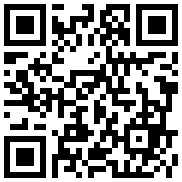

در گفتگو با جام جم آنلاین مطرح شد

در واکنش به حمله رژیم صهیونیستی به ایران مطرح شد

در یادداشتی اختصاصی برای جام جم آنلاین مطرح شد

در یادداشتی اختصاصی برای جام جم آنلاین مطرح شد

رییس مرکز جوانی جمعیت وزارت بهداشت در گفتگو با جام جم آنلاین:

گفتوگوی «جامجم» با سیده عذرا موسوی، نویسنده کتاب «فصل توتهای سفید»

یک نماینده مجلس:

علی برکه از رهبران حماس در گفتوگو با «جامجم»: